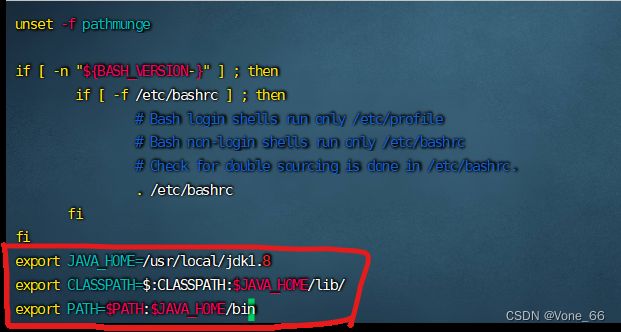项目部署(Docker+Mysql+Nginx)
项目部署(Docker+Mysql+Nginx)
- 服务器
-
- 远程链接
- 在服务器配置JAVA环境
- 配置Docker
-
- Docker镜像加速
- Docker指令
- 安装Mysql
-
- 启动mysql
- 进入Mysql
- 安装Oracle
- 安装redis
- 安装Postgresql
- 安装nginx
-
- 启动nginx
服务器
按需求购买,之后打开工作台,会有一个实例。进入实例
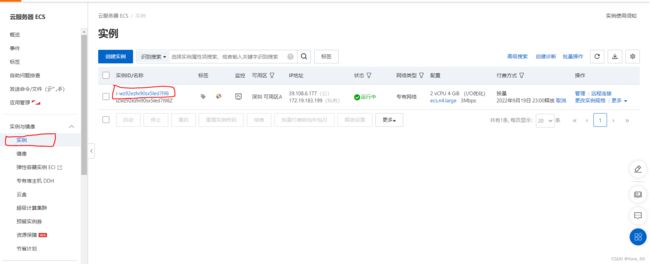
进入安全组
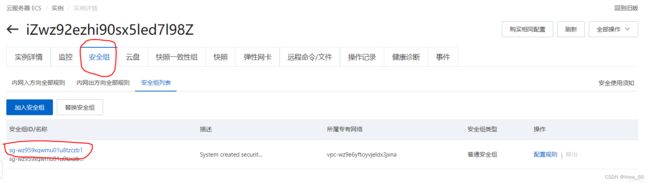
选择手动或自动打开端口



远程链接
在服务器配置JAVA环境
jdk下载链接:https://download.oracle.com/java/18/latest/jdk-18_linux-aarch64_bin.tar.gz
网址:https://www.oracle.com/java/technologies/downloads/#java8
上传下载好的jdk到服务器

解压
cd /home
tar -zxvf jdk-18_linux-x64_bin.tar.gz
移动到usr/local目录下(Linux软件目录)
mv jdk-18.0.2.1/ /usr/local/jdk18
配置profile(添加环境变量)
vim /etc/profile
export JAVA_HOME=/usr/local/jdk1.8
export CLASSPATH=$:CLASSPATH:$JAVA_HOME/lib/
export PATH=$PATH:$JAVA_HOME/bin
重启配置文件
source /ect/profile
查看是否安装完成
java -version
配置Docker
卸载旧版本
sudo yum remove docker \
docker-client \
docker-client-latest \
docker-common \
docker-latest \
docker-latest-logrotate \
docker-logrotate \
docker-engine
使用 Docker 仓库进行安装
设置仓库
sudo yum install -y yum-utils \
device-mapper-persistent-data \
lvm2
选择阿里云源地址
$ sudo yum-config-manager \
--add-repo \
http://mirrors.aliyun.com/docker-ce/linux/centos/docker-ce.repo
安装最新版本的 Docker Engine-Community 和 containerd
sudo yum install docker-ce docker-ce-cli containerd.io
启动 Docker
sudo systemctl start docker
查看Docker版本
docker version
开机自动
systemctl enable docker
Docker镜像加速
阿里云镜像获取地址:https://cr.console.aliyun.com/cn-hangzhou/instances/mirrors
登入后直接复制,配置daemon.json文件即可
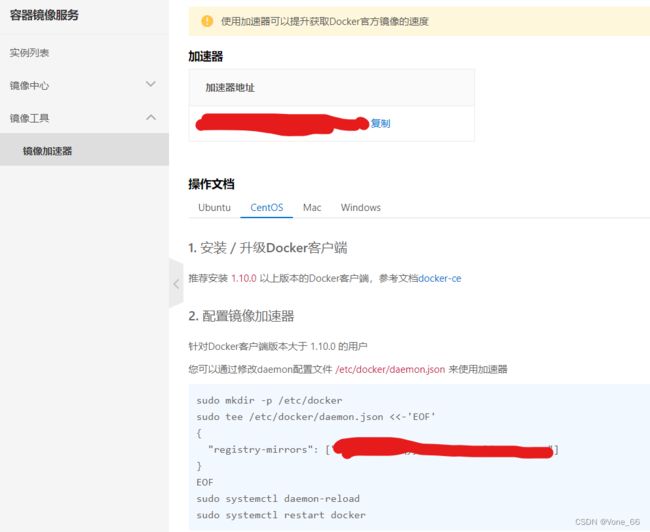
Docker指令
查看镜像
docker images
下载镜像
docker pull mysql:5.7
启动镜像
docker run -it --name jdk1.8 -d java:latest /bin/bash
容器操作指令
# 查看容器:
docker ps -l
# 停止容器:
docker stop [容器id]
# 启动容器:
docker start [容器id]
# 删除容器:
docker rm [容器id]
# 进入容器:
docker attach [容器id]
# 删除镜像:
docker rmi [镜像id]
docker rmi [镜像名称]:[tag]
# 存入文件到容器
docker cp 源文件路径 [容器id/名]: 存放路径
安装Mysql
docker pull mysql:5.7
启动mysql
# 一般启动
docker run -p 3308:3306 --name mysql \
-e MYSQL_ROOT_PASSWORD=root \
-d mysql:5.7
# 挂载目录启动
docker run -p 3306:3306 --name mysql \
-v /mydata/mysql/log:/var/log/mysql \
-v /mydata/mysql/data:/var/lib/mysql \
-v /mydata/mysql/conf:/etc/mysql \
-e MYSQL_ROOT_PASSWORD=root \
-d mysql:5.7
参数解释:
–name 容器名字
-p 3308:3306 物理机端口:容器内部端口
-e 运行参数 初始化 root 用户的密码
-d 后台运行 mysq5.7 镜像名字加标签
-v 目录挂载,-v /mydata/mysql/log:/var/log/mysql 表示将 docker里面mysql容器的/var/log/mysql目录挂载到宿主linux系统的 /mydata/mysql/log 目录下,方便查看。
进入Mysql
// 进入mysql容器:
docker exec -it 1255685b9d8e /bin/bash
// 登录mysql:
mysql -uroot -proot
// 修改权限:
ALTER USER 'root'@'%' IDENTIFIED WITH mysql_native_password BY 'root';
或者:ALTER USER 'root'@'%' IDENTIFIED BY '123456';
flush privileges;
mysql配置文件: vim /mydata/mysql/conf/my.cnf
[client]
default-character-set=utf8
[mysql]
default-character-set=utf8
[mysqld]
init_connect='SET collation_ connection = utf8_ unicode_ci'
init_connect='SET NAMES utf8'
character-set-server=utf8
collation-server=utf8_unicode_ci
skip-character-set-client-handshake
skip-name-resolve
安装Oracle
# 安装oracle
https://hub.docker.com/r/oracleinanutshell/oracle-xe-11g
docker pull oracleinanutshell/oracle-xe-11g
# 运行镜像 -p: 是容器内部端口绑定到指定的主机端口
docker run --name oracle -d -p 1521:1521 -e ORACLE_ALLOW_REMOTE=true oracleinanutshell/oracle-xe-11g
# 进入容器
docker exec -it 容器id /bin/bash
# 连接 oracle
su oracle
cd $ORACLE_HOME
bin/sqlplus / as sysdba
# 创建账号
create user qingxi identified by 123456;
grant connect,resource to qingxi;
# 修改密码
alter user 用户名 identified by 新密码;
# 删除用户
drop user 用户名;
安装redis
# 安装redis
docker pull redis
# 启动
# 创建配置文件
mkdir -p /mydata/redis/conf
touch /mydata/redis/conf/redis.conf
docker run -p 6379:6379 --name redis \
-v /mydata/redis/data:/data \
-v /mydata/redis/conf/redis.conf:/etc/redis/redis.conf \
-d redis redis-server /etc/redis/redis.conf
# redis-cli控制台:
docker exec -it redis redis-cli
# redis开启持久化,修改配置文件redis.conf,启动aof持久化,输入:
appendonly yes
# docker启动mysqsl、redis自动启动:
docker update mysql --restart=always
docker update redis --restart=always
安装Postgresql
# 拉取镜像
docker pull postgres
# 启动镜像
docker run -d -p 5432:5432 -e POSTGRES_PASSWORD=pass123 postgres
# 进入容器
docker exec -it 容器id /bin/bash
# 连接pg
psql -U postgres -h 127.0.0.1 -p 5432
安装nginx
# 安装依赖
yum -y install make zlib-devel gcc-c++ libtool openssl openssl-devel
# 进入local文件安装
cd /usr/local
# 使用wget下载
wget http://nginx.org/download/nginx-1.18.0.tar.gz
# 解压
tar -zxvf nginx-1.18.0.tar.gz
# 删除压缩包
rm -rf nginx-1.18.0.tar.g
# 打开nginx
cd nginx-1.18.0
# 配置
./configure --prefix=/usr/local/nginx
# 安装
make && make install
# 移除安装包
rm -rf nginx-1.18.0/
启动nginx
# 打开nginx的sbin文件夹
cd usr/local/nginx/sbin/
# 运行nginx
./nginx
# 查看进程
ps -ef | grep nginx
# 使用服务器ip在浏览器访问
# 更改配置使用自己的vue界面
# 打开nginx.conf配置文件
vim /usr/local/nginx/conf/nginx.conf
# 找到location / 修改以下内容
location / {
root /home/server/dist; # vue项目的dist文件夹文职
index index.html index.htm;
try_files $uri $uri/ /index.html; # 刷新页面返回当前路由
}
# 重启nginx
/usr/local/nginx/sbin/nginx -s reload